如果您有 WMA 格式的音頻文件集合併且想要將它們轉換為 MPEG,那麼您來對地方了。 在本文中,我們將指導您完成整個過程 將 WMA 轉換為 MPEG 在 Windows 和 Mac 計算機上。 我們還將向您介紹一些 轉換音頻文件的最佳工具,包括免費的在線轉換器和功能強大的視頻轉換器軟件。
此外,我們將重點介紹 WMA 和 MPEG 格式之間的主要區別,以幫助您為音頻文件選擇正確的格式。 無論您是專業音頻編輯器還是普通用戶,本指南都將為您提供將 WMA 文件轉換為 MPEG 所需的所有信息。 那麼,讓我們開始吧。
內容: 第 1 部分. 在 Mac 和 Windows 上將 WMA 轉換為 MPEG 的完美解決方案 第 2 部分:如何免費將 WMA 文件轉換為 MPEG?第 3 部分:WMA 和 MPEG 之間的主要區別部分4。 結論
第 1 部分. 在 Mac 和 Windows 上將 WMA 轉換為 MPEG 的完美解決方案
如果您正在尋找可靠且高效的解決方案來在 Mac 或 Windows 計算機上將 WMA 轉換為 MPEG 格式, iMyMac視頻轉換器 是一個絕佳的選擇。 該軟件旨在使轉換過程變得快速、簡單,讓您在任何設備上享受高品質的聲音。
首先,在您的計算機上下載並安裝 iMyMac Video Converter。 安裝後,啟動該程序並按照以下簡單步驟操作:
步驟1。 添加WMA文件
點擊 在“添加文件” 按鈕將 WMA 文件導入到程序中。您也可以將文件直接拖放到界面中。

步驟 2. 選擇 MPEG 作為輸出格式
點擊 在“簡介“ 下拉菜單和 選擇 "MPEG-”作為輸出格式。您還可以根據自己的喜好調整音頻設置。

步驟 3. 將 WMA 轉換為 MPEG
點擊 在“出口”按鈕開始轉換過程。您可以在程序窗口中監視轉換進度。
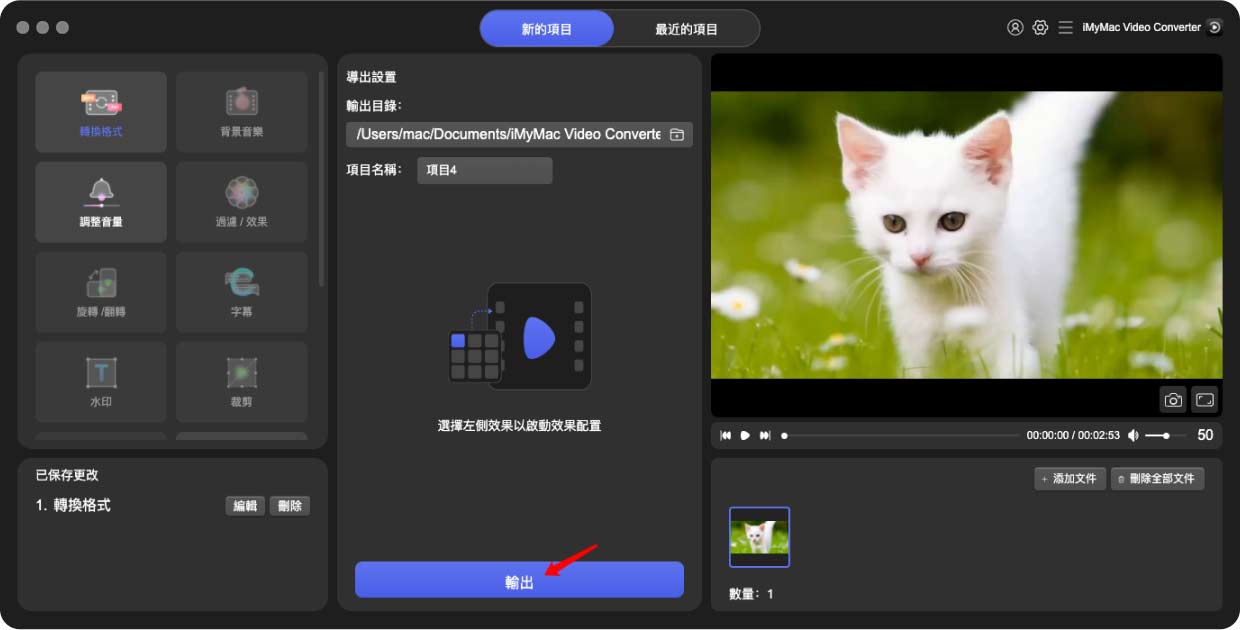
轉換完成後,您的 WMA 文件將轉換為 MPEG 格式並可以在任何設備上使用。 使用 iMyMac Video Converter,您可以一次轉換多個文件並輕鬆享受高品質的聲音。
使用 iMyMac Video Converter 的主要優勢之一是其用戶友好的界面。 即使您不是經驗豐富的音頻編輯器,只需單擊幾下即可輕鬆將 WMA 轉換為 MPEG 格式。 該軟件還支持多種音頻和視頻格式,例如,它可以幫助您 將 MOV 轉碼為 WMA,它是適用於任何多媒體項目的多功能工具。
除了轉換功能外,iMyMac Video Converter 還提供了其他一些有用的功能,例如視頻編輯工具、批量轉換以及從視頻文件中提取音頻的功能。 無論您是專業視頻編輯器還是普通用戶,對於任何希望更有效地管理多媒體文件的人來說,該軟件都是一筆巨大的投資。
總體而言,對於任何尋求可靠且易於使用的解決方案以將 WMA 轉換為 MPEG 格式的人來說,iMyMac Video Converter 是一個絕佳的選擇。 憑藉其友好的用戶界面和強大的功能,該軟件是任何多媒體項目的必備工具。
第 2 部分:如何免費將 WMA 文件轉換為 MPEG?
雖然 iMyMac Video Converter 是將 WMA 文件轉換為 MPEG 的出色工具,但網上也有免費選項。 您可以使用以下三個免費工具將 WMA 轉換為 MPEG:
工具 01.Videoconverter.com
Videoconverter.com 是一個免費的在線視頻轉換器,支持多種格式,包括 WMA 和 MPEG。 使用 VideoConverter.com 的好處之一是它支持多種視頻和音頻格式,包括 WMA 和 MPEG。 這意味著您可以使用該工具轉換不同格式的文件,而不需要多個軟件應用程序。
VideoConverter.com 的另一個優點是您可以自定義轉換設置。 例如,您可以調整視頻分辨率、比特率和幀速率以滿足您的需求。 您還可以選擇輸出文件夾並選擇是否保留原始文件的元數據。
要使用此工具將 WMA 轉換為 MPEG,只需執行以下步驟:
- Go 到 Videoconverter.com 和 點擊 在“添加文件" 按鈕上傳您的 WMA 文件。
- 選擇 "MPEG-" 作為下拉菜單中的輸出格式。
- 點擊 在“轉" 按鈕開始轉換過程。
- 轉換完成後, 點擊 在“下載" 按鈕將 MPEG 文件保存到您的計算機。
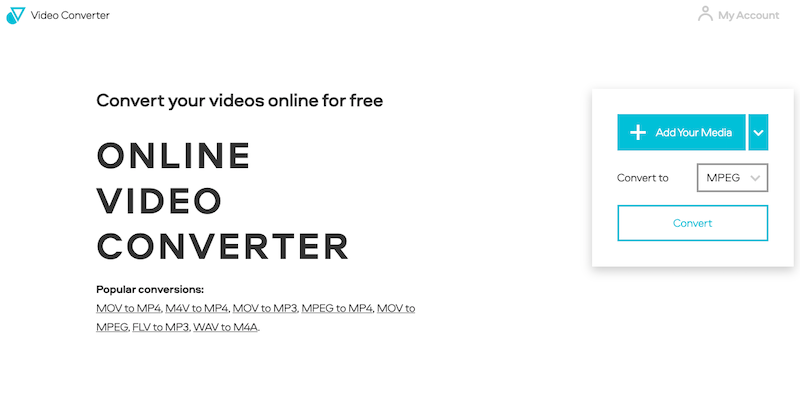
工具 02. Online-Audio-Convert.com
Online-Audio-Convert.com 是另一個免費的在線工具,可讓您將 WMA 轉換為 MPEG 格式。 使用方法如下:
- Go 訪問 Online-Audio-Convert.com 和 點擊 在“選擇文件" 按鈕上傳您的 WMA 文件。
- 選擇 "MPEG-" 作為下拉菜單中的輸出格式。
- 選擇 您想要調整的任何其他設置。
- 點擊 在“轉" 按鈕開始轉換過程。
- 轉換完成後, 點擊 在“下載" 按鈕將 MPEG 文件保存到您的計算機。
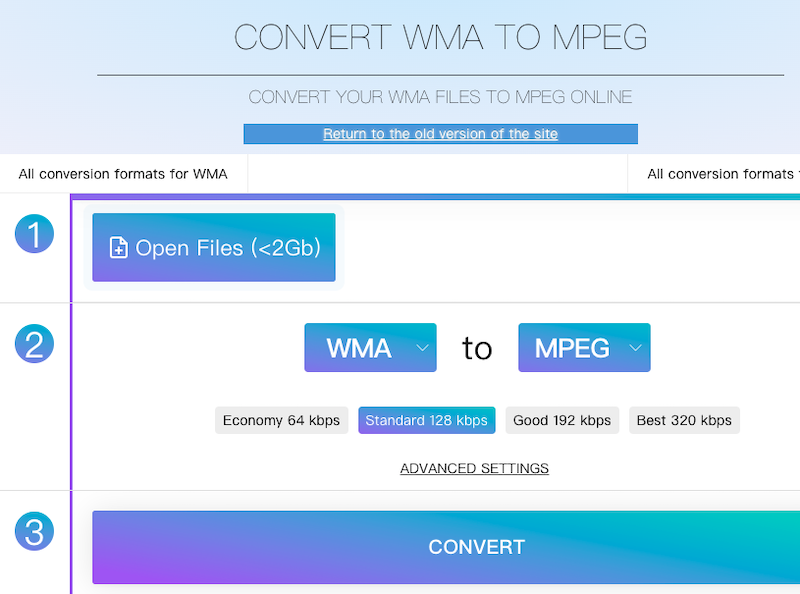
工具 03.Transcribe.Wreally.com
Transcribe.wreally.com 是一個免費的在線轉錄工具,還支持將 WMA 轉換為 MPEG。 Transcribe.wreally.com 是一個在線轉錄工具,可用於將音頻和視頻文件轉換為文本。 它使用先進的算法自動轉錄語音,使其成為任何需要轉錄採訪、講座或其他口頭內容的人的理想選擇。
Transcribe.wreally.com 的優勢之一是它支持多種音頻和視頻格式,包括 WMA 和 MPEG。 這意味著您可以使用該工具轉錄不同格式的文件,而無需使用多個軟件應用程序。
Transcribe.wreally.com 還擁有用戶友好的界面,可以輕鬆上傳和轉錄文件。 上傳文件後,該工具會自動轉錄語音並實時顯示文本。 您還可以手動編輯文本,以便更正任何錯誤或添加其他上下文。
以下是如何使用它:
- Go 到 transcribe.wreally.com 和 點擊 在“轉換音頻/視頻“按鈕。
- 單擊“上傳您的 WMA 文件上傳“按鈕或將文件拖放到界面中。
- 選擇"MPEG-" 作為下拉菜單中的輸出格式。
- 點擊 在“轉" 按鈕開始轉換過程。
- 轉換完成後, 點擊 在“下載" 按鈕將 MPEG 文件保存到您的計算機。
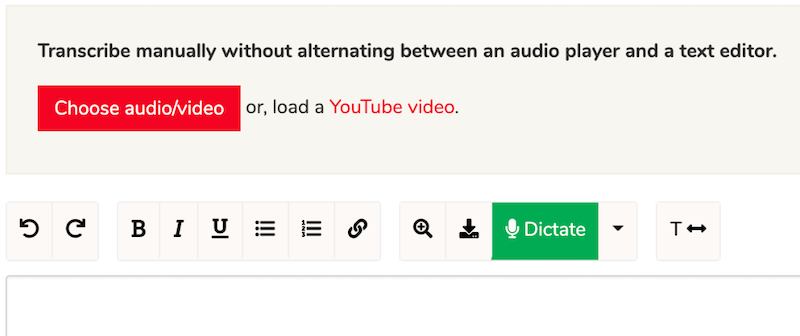
雖然這些免費的在線工具對於將 WMA 轉換為 MPEG 很有用,但它們確實有一些限制。 例如,它們可能有文件大小限製或需要互聯網連接才能使用。 此外,轉換質量可能並不總是像 iMyMac Video Converter 這樣的付費軟件解決方案那麼高。 然而,它們仍然是快速、輕鬆轉換的絕佳選擇。
第 3 部分:WMA 和 MPEG 之間的主要區別
WMA 和 MPEG 是兩種常用的音頻文件格式,但它們有一些關鍵的區別。
WMA(Windows Media Audio)是微軟開發的一種專有音頻格式。 它旨在提供高質量的音頻文件,同時比其他音頻格式(例如 WAV 或 FLAC)使用更少的存儲空間。 WMA 文件通常用於 流音頻 並受到許多媒體播放器和設備的支持。
MPEG(運動圖像專家組)是一系列廣泛用於數字媒體的音頻和視頻壓縮格式。 MPEG 音頻文件通常具有 .mp3 文件擴展名,廣泛用於音樂和音頻播放。 MPEG 文件以其 高壓縮比,這使他們能夠在使用更少的存儲空間的同時提供高質量的音頻。
比較 WMA 和 MPEG 文件時,一個關鍵區別是壓縮級別。 如果您選擇將 WMA 轉換為 MPEG,則需要注意以下事項。 WMA 文件往往比 MPEG 文件具有更高的壓縮比,這意味著它們使用更少的存儲空間,但音頻質量可能稍低。 另一方面,MPEG 文件的壓縮比較低,這意味著它們提供較高的音頻質量,但需要更多的存儲空間。
另一個區別是兼容性級別。 雖然 WMA 和 MPEG 文件都得到廣泛支持,但 WMA 文件可能與某些媒體播放器和設備存在兼容性問題。 這是因為 WMA 是 Microsoft 開發的專有格式,而 MPEG 是開放標準。
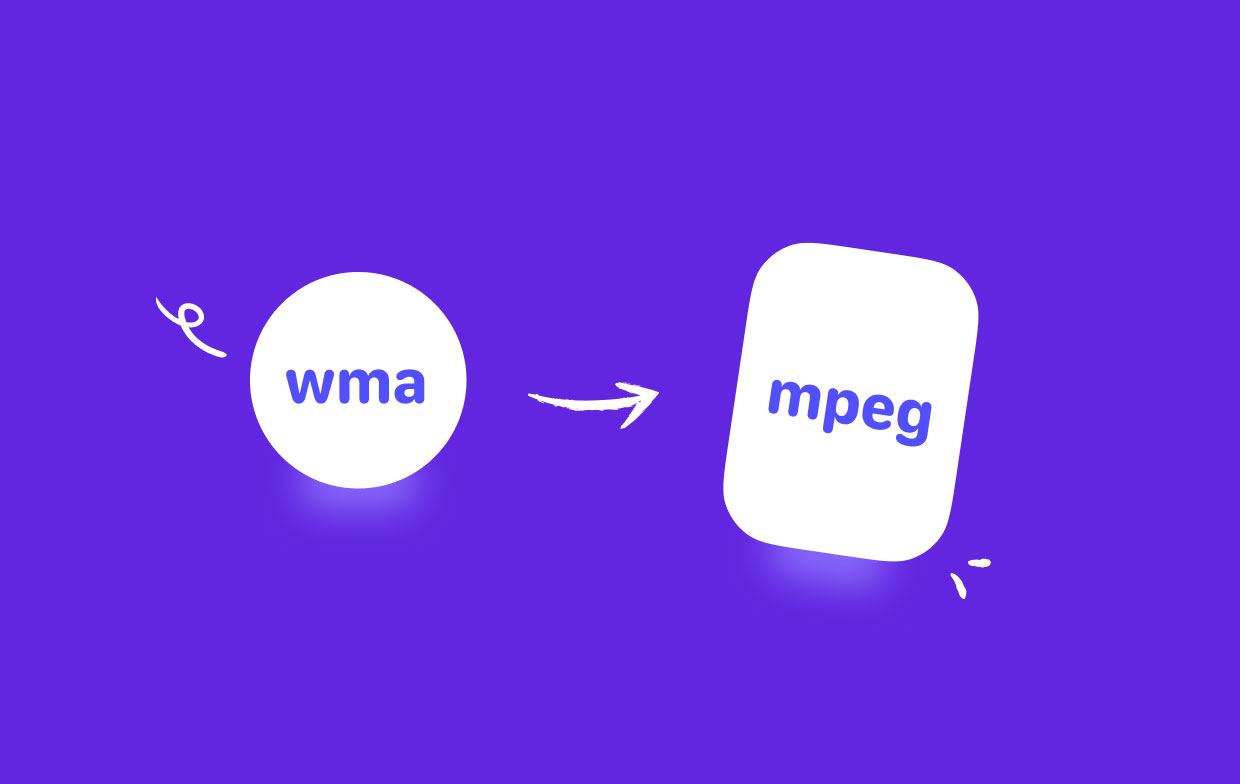
部分4。 結論
總之,這可以是一個簡單的過程 將 WMA 轉換為 MPEG 使用正確的工具進行格式化。 無論您使用 iMyMac Video Converter 等付費軟件還是 VideoConverter.com 等免費在線轉換器,都有大量選項可幫助您輕鬆轉換文件。
了解 WMA 和 MPEG 文件之間的主要區別(例如壓縮級別和兼容性)非常重要,以便選擇最適合您的特定需求的格式。 兩種格式都有其優點和缺點,最終取決於個人喜好和您計劃用於文件的設備。
無論您選擇哪種工具或格式,最重要的是確保轉換後的文件具有高質量並保留原始內容的完整性。 借助正確的工具和知識,將 WMA 文件轉換為 MPEG 可以是一個快速而簡單的過程,為您的音頻內容打開了一個充滿可能性的世界。



